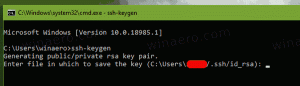Kuidas muuta kasutajaagenti Google Chrome'is
Veebibrauseri kasutajaagent on stringiväärtus, mis identifitseerib selle brauseri ja annab teatud süsteemi üksikasjad serveritele, mis hostivad teie külastatavaid veebisaite. Kasutajaagendi stringi muutmine võib olla kasulik teatud stsenaariumide korral, kui mõni veebisaidi funktsionaalsus on konkreetsele platvormile lukustatud ja teil on vaja piirangust mööda minna. Ei pea mainima, et kasutajaagendi muutmine võib veebiarendajatele kasulik olla. Vaatame, kuidas seda populaarses veebibrauseris Google Chrome teha saab.
Traditsiooniliselt kasutavad veebiarendajad kasutajaagendi stringi oma veebirakenduste optimeerimiseks erinevate seadmete jaoks. See võimaldab arendajatel eristada erinevaid seadmeklasse, nagu tahvelarvutid, telefonid, laua- ja sülearvutid ning palju muud. Kasutajaagendi string võib anda veebiserveritele teavet kasutaja operatsioonisüsteemi ja brauseri versiooni kohta.
Google Chrome on kõige populaarsem veebibrauser, mis on olemas kõigi suuremate platvormide jaoks, nagu Windows, Android ja
Linux. Sellel on võimas renderdusmootor, mis toetab kõiki kaasaegseid veebistandardeid.Kasutajaagendi muutmiseks Google Chrome'is, tehke järgmist.
- Avage Google Chrome.
- Vajutage nuppu Ctrl + Shift + ma arendaja tööriistade avamiseks.
- Arendaja tööriistades klõpsake kolme vertikaalse punktiga menüünuppu.
- Valige menüüst Rohkem tööriistu - Võrgutingimused.
- Mine lehele Võrgutingimused vahekaarti ja keelake valik Valige automaatselt.
- Klõpsake nuppu Kohandatud loendist ja valige emuleerimiseks soovitud brauser. Teise võimalusena saate sisestada kohandatud kasutajaagendi väärtuse, kasutades loendi all olevat tekstikasti.
Loendis on Internet Exploreri, Edge'i, Opera, Safari, Firefoxi ja Chrome'i erinevad versioonid. Samuti saate valida brauserite lauaarvuti- ja mobiiliversioonide vahel.
Nõuanne. Kui vahetate Google Chrome'is sageli kasutajaagenti, võite säästa palju aega ja kasutada järgmist laiendust.
Kasutaja-agendi vahetaja Google Chrome'i jaoks
See võimaldab teil mõne klõpsuga kasutajaagendi stringi vahetada.
Sisseehitatud arendaja tööriistade valiku abil saate Google Chrome'i kasutajaagenti igal ajal muuta.
Seotud artiklid:
- Muutke Internet Explorer 11 kasutajaagenti
- Kuidas muuta kasutajaagenti Microsoft Edge'is